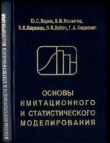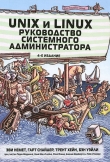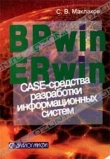Текст книги "Самоучитель системного администратора"
Автор книги: Александр Кенин
Жанр:
ОС и Сети
сообщить о нарушении
Текущая страница: 6 (всего у книги 39 страниц) [доступный отрывок для чтения: 14 страниц]
систему. Если вы не видите в списке требуемой команды, попробуйте переключиться
на учетную запись root.
Как правило, пользовательская работа в Linux ведется при помощи графического
интерфейса, однако в любой момент можно начать работу в нескольких консолях.
Для этого достаточно запустить новый сеанс с помощью нажатия клавиш
ветствует сочетание клавиш
Работу в консоли существенно облегчит использование программы MidNight
Commander – mc (рис. 2.12). Программа практически повторяет интерфейс и воз-
можности Norton Commander, с которого начиналась вся работа на компьютерах
под управлением операционной системы DOS. При помощи программы mc можно
осуществлять любые файловые операции (копировать, переименовывать, удалять,
создавать папки и т. д.), редактировать файлы, просматривать архивы, установоч-
ные пакеты и т. п. MidNight Commander по умолчанию не устанавливается, но
1 Клавиша
в режим консоли переходить в другой сеанс можно нажатием клавиш
ский режим также будет выполняться нажатием сочетания клавиш

42
Глава 2
Рис. 2.12. Программа MidNight Commander
входит в большинство дистрибутивов Linux. Думаю, что вы не пожалеете, если бу-
дете использовать возможности данной программы.
В Linux расширения имен файлов не используются для ассоциации выполняемых
операций. Исполняемым может быть любой файл, необходимо только предоставить
ему соответствующее разрешение. Кстати, это повышает безопасность системы.
Команды в Linux чувствительны к регистру. Например, ключи R и r могут обозна-
чать различные операции.
В Linux не принято подключать жесткие диски под именами логических дисков
(C, D, E и т. д.). Обычно диски монтируются: добавляются в качестве новой папки
в определенное место файловой структуры.
Так же, как и в Windows, в Linux создаются пользователи, которых можно объеди-
нять в группы. Учетные записи могут быть как локальными, так и храниться цен-
трализованно (и использоваться на нескольких компьютерах). В Linux есть один
"суперпользователь", которому разрешено все. Его имя – root. Работа от имени
этой учетной записи не приветствуется. Текущие операции выполняются с правами
обычного пользователя, в случае операции, требующей административных прав,
система запрашивает пароль учетной записи root (и обычно сохраняет его некото-
рое время в памяти для удобства последующих административных операций).
Выбор оборудования и программного обеспечения
43
Права доступа обычно отображаются в виде последовательности символов
–rwxr-x–x. Первый символ указывает тип файла (– – обычный файл, d – папка,
возможны также псевдофайлы), следующие три символа определяют права вла-
дельца файла, следующие три – права группы, к которой принадлежит владелец, и
последние три обозначают права для всех остальных пользователей. В каждой
тройке первый символ свидетельствует о наличии права чтения (r) или его отсутст-
вии (дефис), второй – право записи (w) и третий – исполнения (x). Часто права
записывают также в виде трех цифр, например, 753. Если представить каждую циф-
ру в двоичном виде, то получится 111101011, что соответствует rwxr-x-wx.
Структура папок Linux
Linux предполагает четкую структуру расположения папок и файлов. В табл. 2.3 при-
ведены наиболее "значимые" папки системы.
Таблица 2.3. Типовая структура папок в Linux
Папка
Назначение
/sbin
Папка с программами редактирования и проверки структуры диска, а
также изменения состояния системы
/dev
Содержит записи, соответствующие устройствам, подключенным
к системе
/usr/bin
Папка программ работы с учетными записями. В этой же папке хранятся
программы демонов
/etc
В этой папке находится основная часть файлов локальной конфигурации
системы
/etc/init.d
Скрипты запуска системы. Часто указывают, в свою очередь, на папки
/etc/rc?.d (? – цифра от 0 до 6, соответствует уровню запуска)
/home/ username
Домашняя папка пользователя username
/usr
Папка с общими программами; доступна только для чтения
/usr/local
В эту папку должны устанавливаться прикладные программы
/usr/share/doc
Папка, в которую обычно копируется справочная документация по уста-
новленным программам
/lib
Папка с программными библиотеками
/mnt
Обычно используется для подключения устройств
(диски, CD-ROM и т. д.)
/opt
Папка, в которой обычно размещаются устанавливаемые программы,
имеющие большой объем
/proc
Папка для хранения специальных файлов, формируемых ядром системы
/var
Папка для изменяемых данных. Содержит, в том числе, папки журналов
системы
44
Глава 2
Текстовый редактор vi
Если используется графическая оболочка, то для редактирования файлов применя-
ются программы типа OpenOffice, Gedit и аналогичные, работающие в графическом
режиме. Однако в аварийных ситуациях, когда нужно восстанавливать систему, а
обычно такие операции выполняются в нервной обстановке и при отсутствии вре-
мени, работать можно только в консоли.
В Linux существует очень мощный текстовый редактор, который запускается
командой vi (в терминале). Умение пользоваться им может оказаться очень полез-
ным.
Редактор можно запустить сразу с открытием файла. Для этого после vi нужно че-
рез пробел указать имя файла.
Текстовый редактор vi имеет два режима работы: командный и редактирования.
При открытии файла вы попадаете в командный режим, в котором можно выпол-
нять такие операции, как поиск, замена, сохранение файла, вызов внешней команды
и т. п.
Чтобы начать ввод текста, следует перейти в режим редактирования. Например,
чтобы ввести символ в текущей позиции, надо нажать сначала на клавишу i и толь-
ко потом начать набор. Если нажать клавишу а, то символы будут вводиться справа
от позиции курсора и т. п. Обычной ошибкой пользователей, начинающих работу в
vi, является попытка удаления символов или перемещения курсора в режиме редак-
тирования. В этом случае редактор набирает спецсимволы, поэтому приходится
выходить в командный режим, удалять ошибочный ввод, перемещаться в нужную
точку текста и снова входить в режим редактирования.
Чтобы вернуться из режима редактирования в командный режим, следует нажать
клавишу
В редакторе доступно много команд, они подробно описаны в Интернете. Упомяну
лишь самые основные, которые позволят выполнить простейшие операции с тек-
стом (табл. 2.4).
Таблица 2.4. Команды текстового редактора vi
Команда
Действие
a
Добавить. Переход в режим ввода текста справа от курсора
i
Вставить. Переход в режим ввода текста слева от курсора
Клавиши перемещения
Перемещение курсора по документу. Для перемещения курсора
курсора
используются также четыре расположенные в ряд клавиши
(влево),
их вместе с цифрами: например, ввод команды 9k переместит кур-
сор на 9 строк вверх
Перемещение на одну страницу вперед/назад
G
Переход на последнюю строку документа
nG
Переход на строку с номером n
Выбор оборудования и программного обеспечения
45
Таблица 2.4 (окончание)
Команда
Действие
x
Удаление символа над курсором
X
Удаление слова, в котором находится курсор
dw
Удаление символов, начиная с текущего, до конца слова; ввод
команды 4dw приведет к удалению четырех слов
d$
Удаление символов, начиная с текущего, до конца строки
yw
Копирует текущее слово в буфер
yy
Копирует текущую строку в буфер
p
Вставляет содержимое буфера после курсора
/слово
Поиск символов слово вперед
?слово
Поиск символов слово назад
:g/поиск/s/замена/g
Замена сочетания символов, указанного в строке поиск, на сочета-
ние, указанное в строке замена, во всем тексте документа
u
Отмена последней операции (можно отменить несколько шагов)
Восстановление последней отмененной операции
:w
Сохранение файла
:wq
Сохранение файла и выход из режима редактирования
ZZ
То же, что и :wq – сохранение файла и выход
:q
Выход из редактора (операция выполнится, только если все вне-
сенные изменения сохранены)
:q!
Выход без сохранения изменений
:! command
Выполнение внешней команды ( command)
Вывод информации об имени редактируемого файла и текущей
позиции в нем
Выполнение команд
с правами другого пользователя
Для выполнения программ с правами другого пользователя служит команда su. При
выполнении команды1
su –
система запросит пароль. Введите пароль пользователя root, и вы получите его пра-
ва (обратите внимание, что при этом изменяется символ приветствия).
Для возвращения введите команду exit или нажмите клавиши
1 Можно не использовать дефис в качестве параметра: в этом случае вы также получите права адми-
нистратора, но параметры окружения (например, текущая папка) останутся прежними. При вводе де-
фиса команда переведет вас в новое окружение.
46
Глава 2
Помимо переключения на суперпользователя эта же команда, введенная с указани-
ем какой-либо другой учетной записи в качестве параметра, позволяет переклю-
читься на нее, если далее по запросу системы ввести ее имя и пароль:
su – user1
ПРИМЕЧАНИЕ
При переходе от суперпользователя к другому пользователю пароль вводить не тре-
буется.
Прикладные программы в Linux
Операционная система – это только "основа", позволяющая работать в приклад-
ных программах, ради которых и включают компьютер. Сегодняшний Linux вклю-
чает в себя большое количество бесплатного прикладного программного обеспече-
ния. Это текстовые и графические редакторы, аудио– и видеопроигрыватели, ути-
литы записи CD/DVD, почтовые клиенты и обозреватели Интернета, серверы баз
данных и т. п.
Программы для Linux доступны обычно в двух вариантах: в исходных кодах и в
пакетах, полностью подготовленных для автоматической установки. При наличии
предварительно скомпилированного пакета именно его и устанавливают. Преиму-
щество этого варианта в том, что при установке автоматически добавляются и не-
обходимые библиотеки (те, которые должны быть установлены для нормальной
работы программы, иначе называют зависимостями).
Установочные пакеты хранятся в депозитариях. Для того чтобы добавить новую
программу в систему, достаточно выполнить простейшую команду. Например, для
установки программы в Ubuntu:
apt-get install программа
Эта команда загрузит из Интернета необходимый установочный пакет и все зави-
симости и выполнит установку.
Установочные пакеты не всегда существуют для конкретной версии Linux. В этом
случае нужно выполнить установку из исходных кодов. Этот процесс несколько
более трудоемкий, поскольку требует ручной установки отсутствующих библиотек
и предварительной установки программного обеспечения для компиляции.
На портале http://SourceForge.net вы можете найти тысячи проектов, среди кото-
рых есть и программы управления предприятием (ERP-системы), CRM-системы,
системы электронного документооборота и т. п.
Среди коммерческого программного обеспечения можно отметить тенденцию по-
стоянного увеличения числа вендоров, разрабатывающих свои продукты как для
систем на основе Windows, так и для использования в Linux. Если примерами
крупных западных разработчиков уже вряд ли кого удивишь (например, для систе-
мы документооборота Documentum можно выбрать любую платформу и клиента,
причем ее версия для Linux характеризуется большей надежностью и повышенной

Выбор оборудования и программного обеспечения
47
производительностью), то пример российской фирмы 1С, выпустившей версию
своей программы для Linux, говорит о многом.
Кроссплатформенный запуск программ
Существуют как коммерческие, так и бесплатные проекты, позволяющие запускать
Windows-программы на Linux-системах. Наиболее известный бесплатный пакет —
это Wine (www.winehq.org).
Под Wine работают не все программы. Но пользователям в свое время удавалось
запустить в этом пакете даже программу 1С.
Второе решение запуска Windows-программ состоит в использовании виртуальной
машины. Вы устанавливаете виртуальную машину, в которой запускаете операци-
онную систему Windows и проблемное приложение. Данный способ гарантирован-
но позволит продолжать использовать прикладную программу, но потребует при-
обретения лицензионной копии Windows.
Существует возможность запускать и Linux-программы под Windows. Интересую-
щихся читателей можно отослать к ресурсам Интернета.
Установка Linux
Установка Linux и ее первоначальная настройка не составляют никакой сложности.
Операции выполняются в графической среде при помощи мастера установки
(рис. 2.13), который в процессе инсталляции запрашивает основные параметры
Рис. 2.13. Установка Linux происходит в графическом режиме
48
Глава 2
(часовой пояс, раскладку клавиатуры, путь установки и т. п.). Если какие-то пара-
метры вам не понятны, можно просто согласиться с вариантом, предложенным
мастером по умолчанию.
Многовариантная загрузка
На одном компьютере можно использовать несколько операционных систем. Луч-
ше всего устанавливать их на различные логические диски. Но часто желание по-
пробовать новую операционную систему возникает, когда компьютер уже исполь-
зуется и свободных дисков нет.
Можно воспользоваться возможностями Windows 7 и уменьшить разделы жесткого
диска для того, чтобы создать новый раздел и установить систему на него. Но уста-
новщики Linux позволяют сами изменить конфигурацию разделов существующей
системы без потери данных. Мастер установки предложит создать на существую-
щем диске новый раздел, при этом вы можете указать желаемый объем нового раз-
дела (по умолчанию обычно предлагается использовать половину имеющегося сво-
бодного пространства). Операция займет некоторое время (зависит от объема жест-
кого диска), после чего установка Linux продолжится.
Естественно, что подобный вариант действий возможен только тогда, когда первой
установленной системой была Windows. Современные установщики Linux "знают"
практически все используемые операционные системы других вендоров.
ПРИМЕЧАНИЕ
После установки Linux на раздел Windows и последующей загрузки Windows система
предупредит о возможных неисправностях диска и предложит выполнить его провер-
ку. При этом возможна и перезагрузка Windows (после установки новых устройств).
Это стандартная реакция системы на изменение раздела диска. Данные не потеряны,
надо просто один раз согласиться на выполнение предложенных шагов.
Тестирование Linux на виртуальной машине
Если вы хотите предварительно протестировать систему Linux и ознакомиться
с ней, то можно воспользоваться ее установкой на виртуальную машину. Можно,
конечно, использовать виртуальную машину от Microsoft, но это не самый лучший
вариант для Linux-гостевой системы. Я бы рекомендовал проводить эксперименты
в среде Oracle VirtualBox.

Г Л АВ А 3
Структура сети
Информационная система предприятия начинается с соединений между различны-
ми устройствами. От качества этих каналов связи не в последнюю очередь зависит
стабильность и надежность работы бизнес-приложений.
Структурированные кабельные сети
Согласно действующим правилам, структурированные кабельные сети (СКС)
должны проектироваться и монтироваться специализированными организациями,
имеющими государственную лицензию на данный вид деятельности. Однако на
практике в силу высокой стоимости данных работ монтаж СКС в небольших орга-
низациях обычно выполняется собственными силами. Провода прокладываются
вдоль плинтусов, а по стенам, в основном по эстетическим соображениям, устанав-
ливаются специализированные короба. При этом далеко не всегда выполняются
требования, предъявляемые стандартами СКС.
Действующими стандартами СКС в России являются ГОСТ Р 53245-2008 "Инфор-
мационные технологии. Системы кабельные структурированные. Монтаж основ-
ных узлов системы. Методы испытания" (http://protect.gost.ru/document.aspx?
control=7&baseC=6&page=0&month=11&year=2009&search=53245&id=174298)
и ГОСТ Р 53246-2008 "Информационные технологии. Системы кабельные структу-
рированные. Проектирование основных узлов системы. Общие требования"
(http://protect.gost.ru/document.aspx?control=7&baseC=6&page=0&month=11&ye
ar=2009&search=53246&id=174287).
ПРИМЕЧАНИЕ
Тексты этих документов содержат опечатки, поэтому они должны применяться с осто-
рожностью.
Категории СКС
Кабельные системы характеризуются категорией, определяющей качество линии
связи (табл. 3.1).
50
Глава 3
Таблица 3.1. Категории кабельных систем
Максимальная
Кате
–
частота
Область применения
гория
сигнала, МГц
3
16
Телефонные каналы, локальные сети Ethernet 10Base-T
5
100
Локальные сети со скоростью передачи до 100 Мбит/с
5е
100
Локальные сети со скоростью передачи до 1000 Мбит/с
6
250
Локальные сети со скоростью передачи до 1000 Мбит/с
7
600
Локальные сети со скоростью передачи до 1000 Мбит/с,
сети АТМ, кабельное телевидение
Кабельную сеть можно отнести к определенной категории, только если при ее соз-
дании использованы элементы (розетки, разъемы, кабели и т. п.), удовлетворяющие
требованиям данной или более высокой категории, а проектирование и монтаж вы-
полнены в соответствии с требованиями стандартов (ограничения на длины, число
точек коммутации и т. д.).
В настоящее время большинство эксплуатируемых кабельных систем относятся
к категории 5, которая допускает передачу данных по сети со скоростью до
100 Мбит/с. Категория 5е вводит небольшие дополнительные ограничения, кото-
рые позволяют использовать каналы передачи данных с гигабитными сетевыми
картами. На практике аккуратно выполненная проводка на элементах категории 5
позволяет осуществлять передачу на скорости до 1 Гбит/с.
Волоконно-оптические сети
При построении кабельной системы предприятия часто возникает необходимость
подключения устройств, разнесенных на большие расстояния (100 и более метров).
В этом случае успешно применяются волоконно-оптические линии связи.
Обычно одно волокно кабеля используется для передачи сигнала, другое – для
приема. Существует оборудование, позволяющее за счет использования различных
диапазонов излучения передавать и принимать данные по одному волокну, но оно
применяется не часто: обычно оптические кабели проектируются с большим запа-
сом по числу волокон.
При расстояниях 100—200 м применяются многомодовые оптические кабели.
Стоимость прокладки и эксплуатации такой линии практически соизмерима со
стоимостью линии на витой паре. При длинах соединений свыше 200 м использует-
ся одномодовый оптический кабель. Соответствующее оборудование (приемники и
передатчики оптического сигнала) по стоимости в несколько раз дороже, чем моде-
ли для многомодового кабеля.
ПРИМЕЧАНИЕ
Существуют технологии оптического уплотнения (CWDM – Coarse Wavelength-division
multiplexing, грубое мультиплексирование с разделением по длине волны, и DWDM —
Dense Wavelength Division Multiplexing, плотное спектральное мультиплексирование),

Структура сети
51
позволяющие по одному волокну передавать несколько каналов данных. Но они оп-
равданы только в случае сверхдлинных линий связи и не применяются на уровне
предприятий.
Если расстояние, на которое предполагается передавать данные, измеряется десят-
ками километров, то необходимо использовать передатчики повышенной мощно-
сти (они присутствуют в линейках продукции практически всех изготовителей).
Для подключения волоконно-оптических линий применяются специальные модули.
Существуют различные модели такого оборудования, на практике в последнее вре-
мя наиболее распространены SFP-модули, подключаемые в соответствующие пор-
ты активного оборудования (рис. 3.1). Но поскольку на практике эксплуатируются
различные технологии, при проектировании расширения сети следует обращать
внимание на совместимость используемых решений. Например, следует учитывать
типы оптических разъемов, которые могут отличаться на оборудовании различных
вендоров, принимать во внимание тип оптического кабеля (выпускаются более чем
по 5 стандартам), длину волны и т. п.
ПРИМЕЧАНИЕ
SFP (small form-factor pluggable) – компактный сменный приемопередатчик, регламен-
тирован международным стандартом. В конструктиве SFP выпускаются модули для
подключения как витой пары, так и оптических каналов (одномодовых и многомодо-
вых) на различные частоты линии связи.
Рис. 3.1. SFP-модуль для подключения оптического канала связи
Эксплуатация волоконно-оптических каналов связи требует повышенной аккурат-
ности со стороны пользователей. Не допускается резко изгибать кабель, следует
оберегать оптические поверхности от засорения (не трогать их руками, всегда за-
крывать концы кабеля и гнезда в модуле подключения специальными заглушками
и т. д.). В случае повреждения кабеля обычно требуется приглашение монтажных
фирм, поскольку приобретение оборудования для поиска и определения мест неис-
правности (рефлектометры и т. п.) доступно только специализированным организа-
циям.
Сети 10G
Увеличение объемов информации заставляет постоянно повышать скорости пере-
дачи данных. Внедрение мультимедийных приложений (IP-телефония, видеокон-
ференции, системы видеонаблюдения и т. п.) приводит к тому, что величина скоро-

52
Глава 3
сти передачи в 1 Гбит/с становится недостаточной для магистральных каналов
предприятия. Объединение каналов (см. разд. "Использование «агрегированных»
каналов" в главе 10) не позволяет увеличить это значение на порядок.
Результатом усилий ряда предприятий стала технология передачи на частоте
10 Гбит/с. В настоящее время стандартизовано использование в данных целях как
медного кабеля (витой пары), предназначенного для небольших расстояний, так и
оптического. На практике соединения 10G применяются для связи коммутаторов
уровня ядра предприятия или при оснащении дата-центров, где имеют место самые
высокие требования к объемам и скорости передачи данных.
Схема разъема RJ-45
Для подключения компьютера к коммутатору обычно используется расшивка разъ-
ема, показанная на рис. 3.2.
Рис. 3.2. Расшивка разъема RJ-45
На практике применяются два варианта расшивки кабеля – А и В. Один (В, пока-
зан на рисунке) используется в основном в странах Америки, другой – А —
в странах Европы. Варианты отличаются только "переменой мест" зеленой и оран-
жевой пар.
Однако даже в условиях одной организации можно встретить оба варианта раздел-
ки разъема, например, вследствие выполнения работ разными исполнителями или в
результате поставок патч-кордов различных исполнений. Вообще говоря, разделка
разъема не сказывается на работе оборудования за исключением случая, когда один
конец кабеля разделан по варианту А, а другой – по варианту В. На практике такая
ситуация чаще всего возникает при использовании розеток и кросс-шкафов (когда
разводку в шкафу делает один человек, а розеток – другой) или при укорачивании
существующего кабеля (если исполнитель не проверит тип расшивки отрезаемого
разъема).
Для передачи сигналов на линиях связи 100 Мбит/с используются только две пары
из четырех (в Gigabit Ethernet на скорости 1000 Мбит/с задействованы все четыре
пары), имеющихся в кабеле. Хотя это и не разрешается стандартами, администра-
тор может задействовать оставшиеся пары, например, использовать средние кон-
такты (пара голубой – бело-голубой провода) под телефон, а коричневую пару в
качестве замены одной из сигнальных при обнаружении обрыва в кабеле. Следует
Структура сети
53
учитывать, что для питания устройств поверх сети Ethernet (PoE) используется цен-
тральная пара проводников и что в гигабитных каналах задействованы все провод-
ники.
Два компьютера можно соединить витой парой без коммутатора. Для этого необ-
ходима специальная расшивка разъема, которая называется перекрещенной
(crossover). При такой расшивке на одной из сторон кабеля меняются местами
входные и выходные провода (первая и третья пары, см. табл. 3.2). К использова-
нию перекрещенных кабелей приходится прибегать не только в случае соединения
"компьютер – компьютер", но и, например, при подключении ADSL-модема непо-
средственно к сетевой плате компьютера или соединении двух коммутаторов ран-
них моделей выпуска (ADSL-модемы, как правило, имеют порты, предназначенные
для подключения к коммутаторам локальной сети).
Итоговая расшивка такого кабеля представлена в табл. 3.2.
Таблица 3.2. Перекрещенная схема расшивки разъемов RJ-45
Разъем 1: цвет жилы
Разъем 2: цвет жилы
Бело-оранжевый
Бело-зеленый
Оранжевый
Зеленый
Бело-зеленый
Бело-оранжевый
Синий
Синий
Бело-синий
Бело-синий
Зеленый
Оранжевый
Бело-коричневый
Бело-коричневый
Коричневый
Коричневый
ПРИМЕЧАНИЕ
Современные модели коммутаторов обладают возможностью определения типа рас-
шивки кабеля и автоматически переключаются на нужный вариант. У ранее выпус-
кавшихся моделей такой функции нет, поэтому, например, для соединения двух таких
устройств между собой также необходимо использовать crossover-кабель. На некото-
рых моделях имеется либо кнопка переключения типа одного из портов, либо два
разъема для одного порта, соответствующих тому или иному варианту подключения
(называемых MDI и MDIX).
Варианты исполнения СКС
Кабельная система предприятия может быть выполнена различными способами: по
технологии скрытой проводки, в накладных каналах, в пространстве под фальшпо-
лом или над навесным потолком и т. п. Собственными силами прокладка кабелей
обычно выполняется без трудоемких строительных работ – в накладных каналах,
при этом переходы между отдельными помещениями осуществляются либо через
отверстия в стенах, либо над накладным потолком коридора.
54
Глава 3
Внимание: патч-корды
Часто в условиях предприятия экономят на кабелях, при помощи которых осущест-
вляется подключение компьютера в розетку кабельной сети. Следует отметить, что
эти кабели, называемые патч-кордами, часто являются причиной снижения скоро-
сти передачи данных. Они подвергаются наибольшему механическому воздейст-
вию, в то время как бывают изготовлены специалистом недостаточной квалифика-
ции. С течением времени их параметры ухудшаются, что приводит к периодиче-
ским ошибкам передачи данных.
Обратите внимание, что, по данным одного из производителей патч-кордов, две
трети их не проходят тестирования после изготовления в промышленных условиях.
Трудно ожидать стабильности характеристик от изделий, изготовленных в кустар-
ных условиях, поэтому стоит комплектовать рабочие места только профессиональ-
но выполненными патч-кордами.
Составные линии
Стандарты СКС не предусматривают возможности составления линий передачи
данных из нескольких участков. Это значит, что соединение компьютера с комму-
татором должно состоять из патч-корда, информационной розетки, кабеля, комму-
тационной панели (на которую "расшит" кабель), патч-корда до разъема на комму-
таторе. Если по каким-либо причинам длины кабеля недостаточно (кабель повреж-
ден или сотруднику выделено другое место), то наращивать его нельзя.
Однако на практике достаточно часто приходится сталкиваться с необходимостью
удлинения кабеля. Ни в коем случае не рекомендуя применять на практике ниже-
сказанное, должен отметить, что на 100-мегабитных сетях кабели вполне удовле-
творительно функционируют при наличии скрутки (или, что еще лучше, паяного
соединения) двух кусков. При этом следует минимизировать длину участка кабеля,
на котором нарушен шаг витой пары. И, поскольку качество контактов скрутки
может существенно снизиться через некоторый промежуток времени из-за воздей-
ствия внешних условий (например, окисления под воздействием влаги), следует
позаботиться о надежной изоляции такого соединения.
Прокладка силовых кабелей
Каждое рабочее место пользователя должно быть оборудовано розеткой электропи-
тания с заземлением и информационными розетками. В небольших организациях
обычно используют розетки существующей электропроводки. При этом следует
учитывать, что расстояние между силовой и информационной розетками одного
рабочего места по стандарту не должно превышать 1 м. Кроме того, в целях сниже-
ния уровня помех и повышения пожароустойчивости в стандартах определяется
минимальное расстояние между силовым и информационными кабелями: оно зави-
сит от потребляемой мощности, но обычно можно ориентироваться на значение в
10—15 см. На практике редко удается выдержать такие расстояния, поэтому, чтобы
минимизировать влияние силового кабеля, часто используют специальные кабели
с экранированием.
Структура сети
55
При размещении большого числа пользователей в помещении, не оборудованном
достаточным количеством силовых розеток, часто осуществляется проводка сило-
вых и информационных кабелей до рабочего места в одном канале. Согласно стан-
дарту, если оба кабеля прокладываются в общем канале, то должна быть преду-
смотрена сплошная перегородка между силовыми и информационным отсеками.
ПРИМЕЧАНИЕ
Одним из мощных источников электропомех являются люминесцентные лампы. При
прокладке информационных кабелей часто не обращают внимания на их близость к
таким лампам, например, при монтаже новых трасс над фальшпотолком. Для сниже-
ния влияния данного источника помех не следует допускать прокладку информацион-
ного кабеля ближе 15 см от люминесцентной лампы.
Питание по сети Ethernet
Современное оборудование, подключаемое к компьютерным сетям, часто потреб-
ляет совсем немного мощности. Учитывая, что в стандартах передачи данных
10/100 Мбит/с используются только две пары проводников витой пары из четырех
имеющихся, часто можно существенно сэкономить на прокладке кабелей, если
применить технологию питания оборудования по кабелю Ethernet (Power over
Ethernet, PoE) .
Какое оборудование запитывают по технологии PoE? Обычно это IP-телефоны,
точки беспроводного доступа, камеры видеонаблюдения и т. п.
Существует несколько вариантов обеспечения PoE. Первый состоит в использова-
нии специальных коммутаторов либо уже имеющих функцию PoE, либо поддержи-
вающих ее (коммутаторы допускают установку дополнительного блока питания,
после чего обеспечивается предоставление услуги PoE). Данный способ применяет-
ся при наличии значительного числа портов с функцией PoE, например, при экс-
плуатации в организации IP-телефонов.
ПРИМЕЧАНИЕ
Администраторы могут использовать управление портами PoE для того, чтобы, на-
пример, перезагрузить зависшее устройство: достаточно снять напряжение с соответ-
ствующего порта, а потом снова подать его при помощи команд управления коммута-
тором.
Второй способ подачи питания через сеть Ethernet заключается в приобретении